余ったハードディスクの有効活用
結論から言うと私は余ったハードディスクの有効活用としてハードディスクスタンド(もしくはハードディスクケース)を使ってます。
今まで使っていたハードディスクスタンドが壊れてしまった。
壊れたというよりは認識しなくなった。。 一緒か・・・
カードリーダーは付いてるし、パソコンとの接続もUSB2.0とe-SATAの二通りの接続ができました。
(e-SATAが付いてるパソコンってそんなに無いかも。)
とっても便利だったんですよー
でも、ハードディスクスタンドは常に使うというよりは、緊急時に使う用途が(私の場合)多かったので、
カードリーダーは要らなかったかな。
そんな訳で新しく買ったハードディスクスタンドはこれ

玄人志向 HDDスタンド USB3.0接続 KURO-DACHI/CLONE/U3 パソコンなしでHDDのまるごとコピー機能付き
■ 開封の儀

・本体
・ACアダプタ
・USB3.0ケーブル
・取扱説明書
とシンプルな構成でした。
ちなみに取扱説明書は英語のみ
でも何となく雰囲気で書いていることは判るかなぁ。。
なによりも気になったのは『まるごとコピー機能付き』の部分
友人のパソコンに付いてるハードディスクをSSDに換装する依頼が来ていたので、いい実験台になってもらいました。
この『まるごとコピー』はパソコンとの接続を必要としません。

この状態でコピーできます。
HDD1からHDD2へとコピーとなります。

写真のcloneボタンをしばらく(4秒ぐらい:取説より)押すとコピーが開始されます。
画面が無いので無条件で始まるので差し間違いなどにご注意。
ただし、エラーになる場合もあります。

この赤ランプ点灯がHDD2に対して何かのエラーだという印らしいです。(こちらも取説より)
ちょっと判りにくいですが、この場合は
HDD 250GBからSSD 240GBへのコピーをさせようとした所で起りました。
HDD 250GBの方はデータ自体は100GB程度しかないので、パソコン上でコピーしたら問題なく終わるパターンなのですが、
そんな判断はせず単純にディスクの容量のみで判断しているようです。
次にwindowsの入っているハードディスクをコピーさせてみました。
『まるごとコピー』ってぐらいなのでちゃんとコピーできるよね?って期待。
4つのランプがそれぞれ進行度を表しているらしく25% → 50% → 75% → 100% になって
(上の状態は25%)

この状態で100%コピー完成です。
これを確認してみたのがこちら
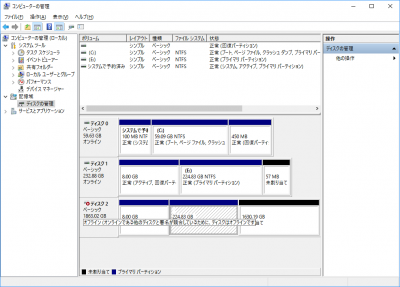
ディスク1とディスク2がコピーしたハードディスクです。
ちゃんとできてますね。
本当に「丸ごと」なので署名が競合してオフラインになってます。
この後、それぞれ付け直してWindowsの起動確認もしてみましたが、問題ありませんでした。
余った領域は未割り当てになっているので後で割り当てることで全ての領域が使えるようになります。


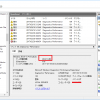




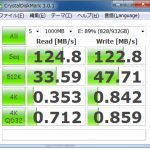
ディスカッション
コメント一覧
まだ、コメントがありません